Jika kamu ingin menciptakan efek kreatif dalam video kamu, efek RGB-Splitt adalah pilihan yang sangat baik. Meskipun efek ini sering memerlukan plugin khusus, dengan After Effects kamu bisa dengan mudah membuatnya sendiri. Dalam panduan ini, saya akan menunjukkan kepadamu, langkah demi langkah, bagaimana cara merealisasikan efek populer ini dengan pergeseran saluran dan noise. Mari kita langsung terjun dan memanfaatkan kemampuan After Effects!
Temuan Terpenting
- Efek RGB-Splitt dapat dibuat tanpa plugin.
- Pergeseran saluran memberikan tampilan dinamis pada videomu.
- Noise dapat ditambahkan untuk menyempurnakan efek.
Panduan Langkah demi Langkah
Pertama, buka After Effects dan buat proyek baru. Untuk membuat efek RGB-Splitt, beberapa langkah diperlukan. Mari kita mulai.
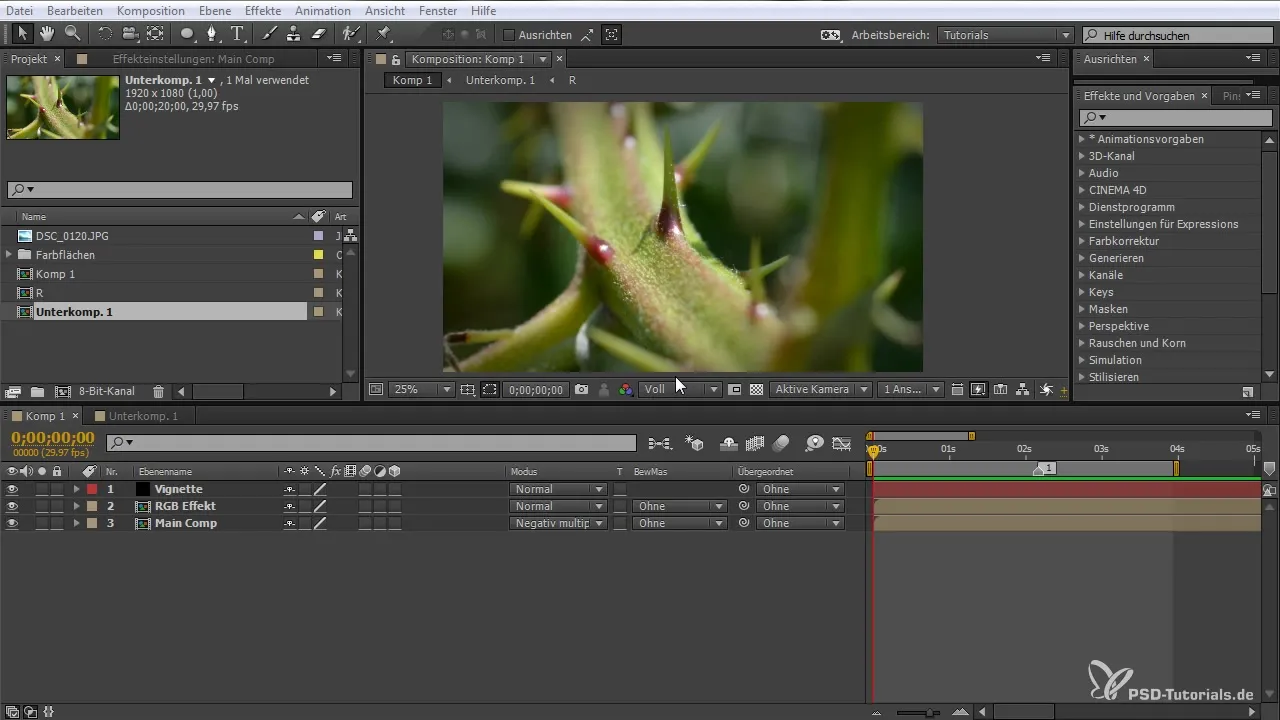
Buat Proyek
Buat komposisi baru dengan mengklik kanan dan memilih “Komposisi Baru”. Saya sarankan untuk mengatur ukuran menjadi 120 x 1080 piksel dan frame-rate menjadi 30 fps, agar kamu memiliki cukup waktu untuk efek sprite.
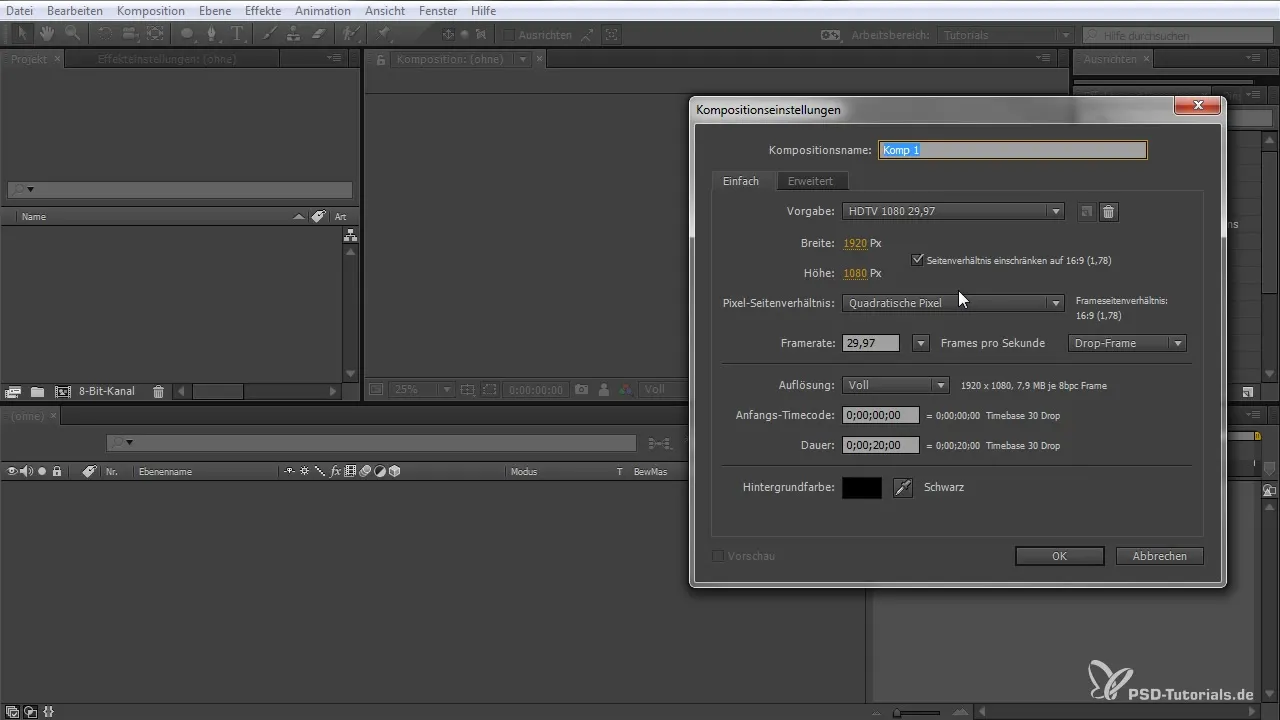
Impor Gambar
Impor gambar atau video ke dalam komposisimu. Cukup seret ke dalam jendela komposisi. Jika kamu telah berhasil mengimpor gambarmu, kamu juga dapat mengaktifkan pratinjau untuk memastikan semuanya terlihat dengan benar.
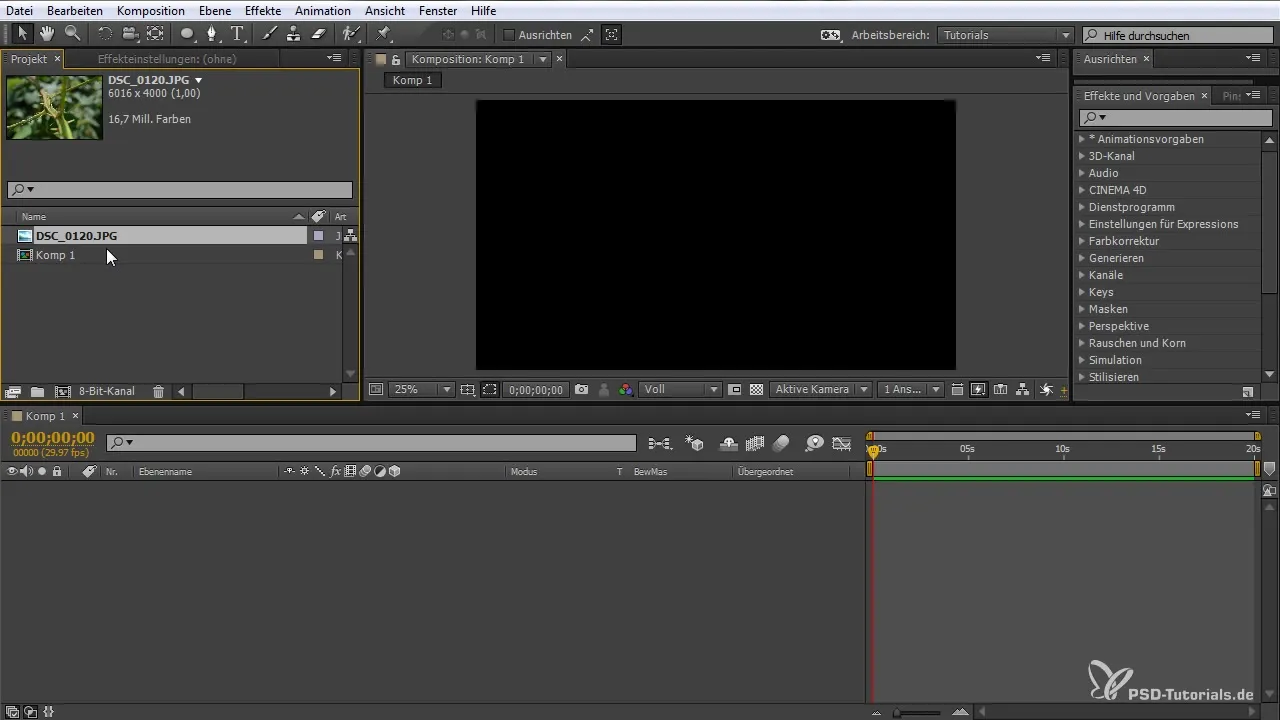
Buat Subkomposisi
Tekan kombinasi tombol CTRL + SHIFT + C untuk membuat subkomposisi baru. Sebut saja ini “R” dan pastikan untuk mempertahankan atribut di komposisi agar kamu bisa mengaksesnya nanti.
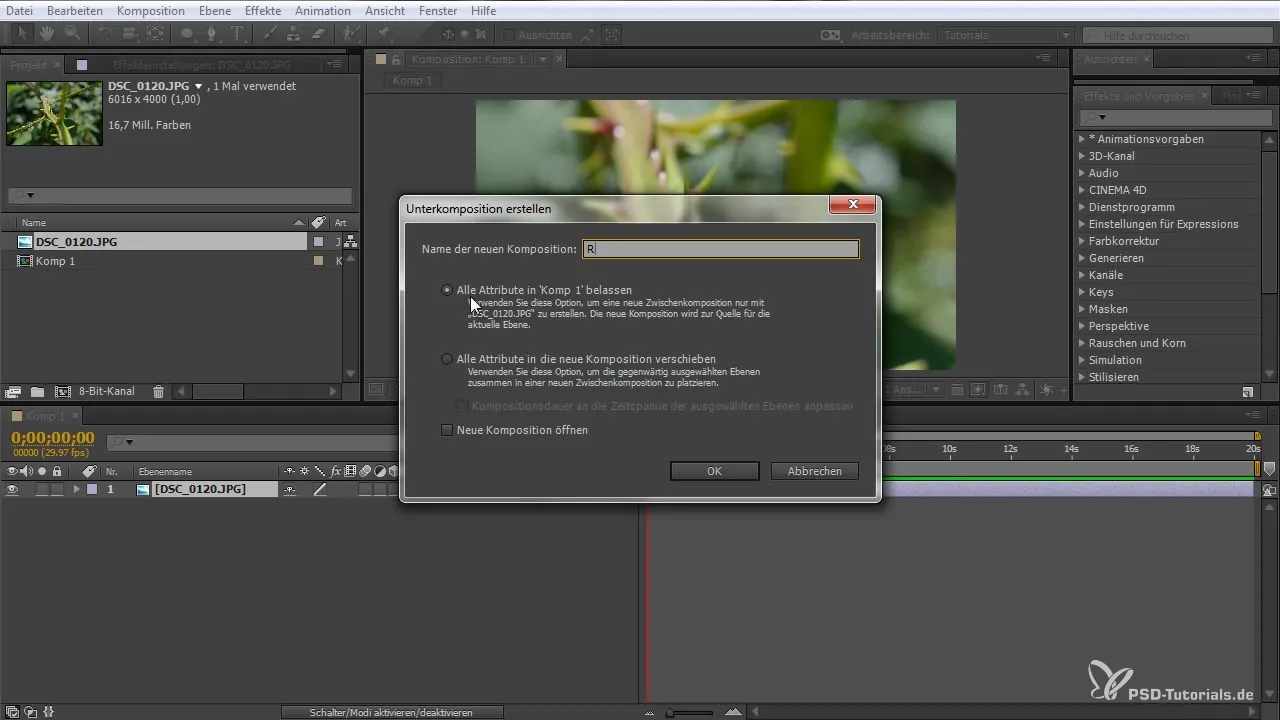
Sesuaikan Saluran
Navigasilah ke efek dan pilih opsi untuk pergeseran saluran. Seret efek ini ke lapisanmu. Saat memilih saluran, penting untuk mengonfigurasi setiap saluran agar berfungsi secara individual. Sementara itu, nonaktifkan saluran lainnya.

Aktifkan dan Sesuaikan Saluran
Sekarang aktifkan saluran Merah, Hijau, dan Biru satu per satu untuk memindahkan warna. Perhatikan bahwa saluran merah selalu berada di urutan pertama. Geser saluran RGB dan pastikan untuk mengatur mode campuran ke “Negatif Multiplikan”.
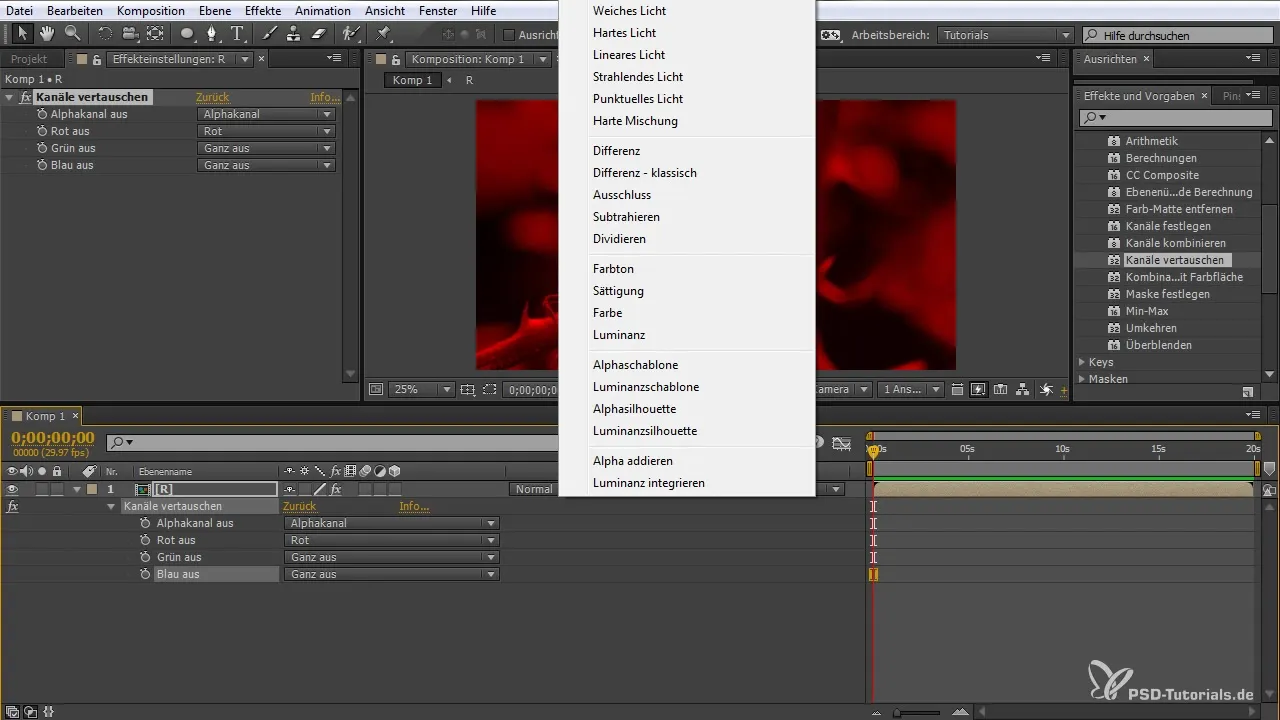
Atur Keyframes
Untuk membuat animasi, tekan tombol “P” untuk menampilkan posisi lapisan kamu. Atur keyframes untuk pergeseran setiap saluran, sehingga efek RGB-Splitt terlihat dinamis. Pastikan bahwa nilai gerakan tidak melebihi batas dimensi gambarmu.
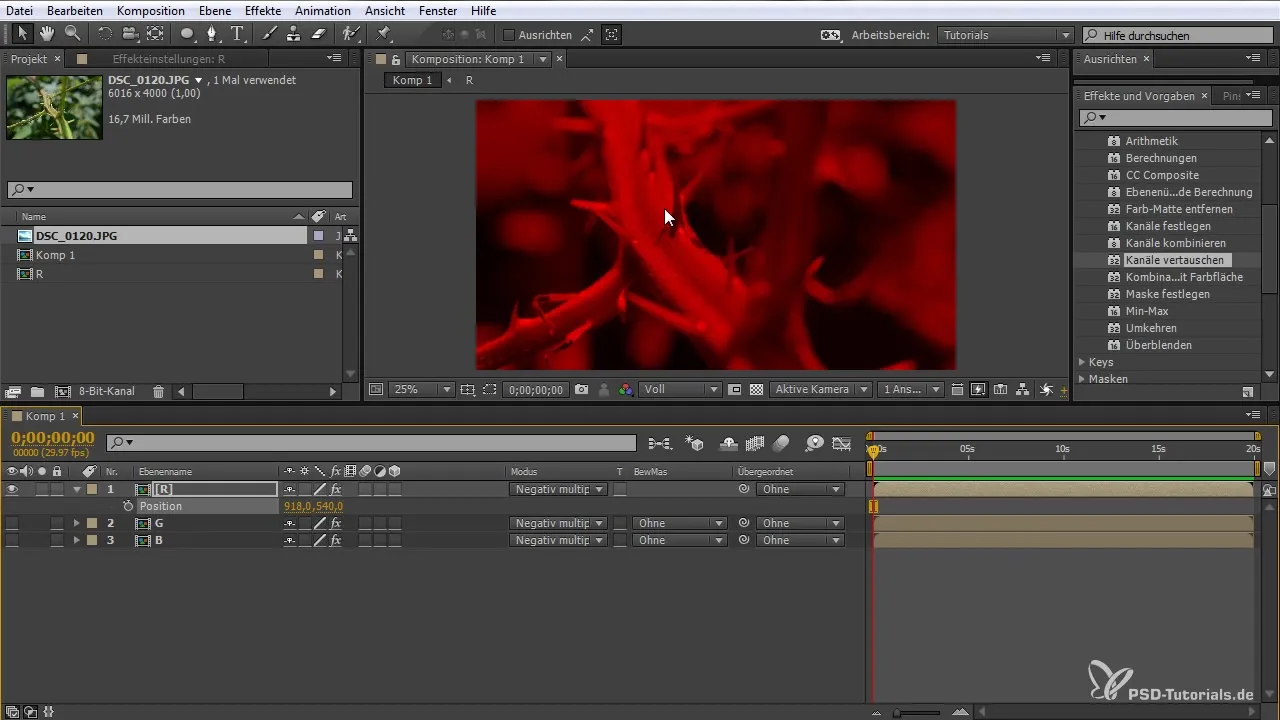
Pratinjau Animasi
Buat pratinjau RAM untuk melihat bagaimana efek RGB-Splitt-mu terlihat. Bereksperimenlah dengan memindahkan keyframes untuk menguji kecepatan animasi yang berbeda.
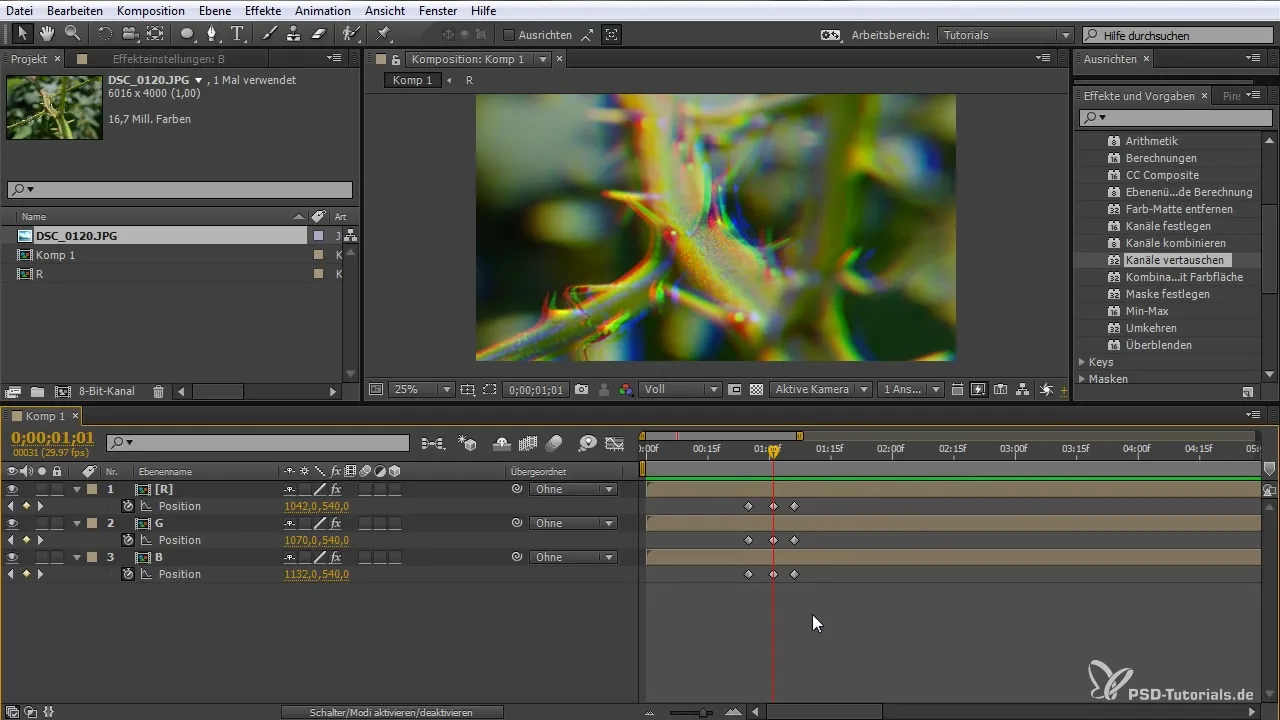
Tambahkan Noise
Jika kamu ingin menambahkan noise, buat lapisan pengaturan baru (CTRL + ALT + N). Pilih plugin “Fraktal Noise” dan sesuaikan pengaturannya untuk mengoptimalkan performa efekmu dan mencapai intensitas yang diinginkan.
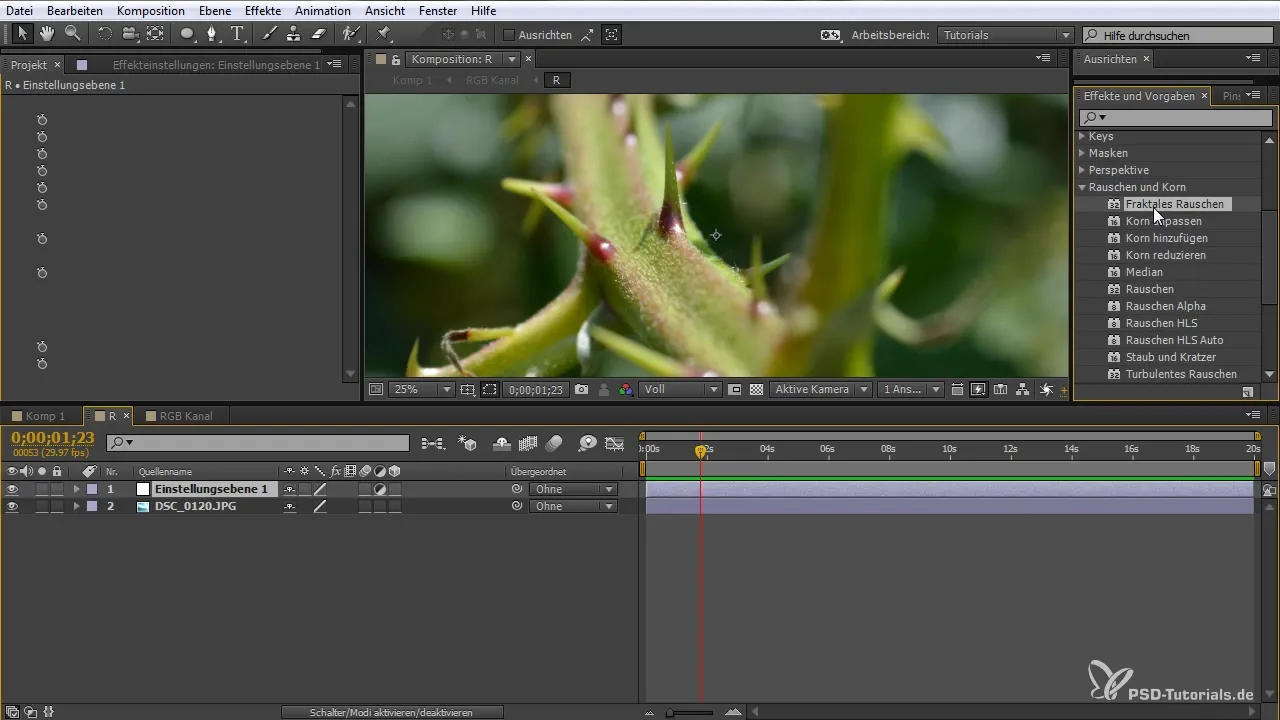
Buat Vignette
Selain efek RGB-Splitt, kamu dapat membuat vignette. Klik kanan pada komposisi dan buat layer warna baru. Sebut ini RGB-Vignette dan atur ini ke “Mengurangi”, agar dapat menyatu dengan baik dalam gambar keseluruhan.
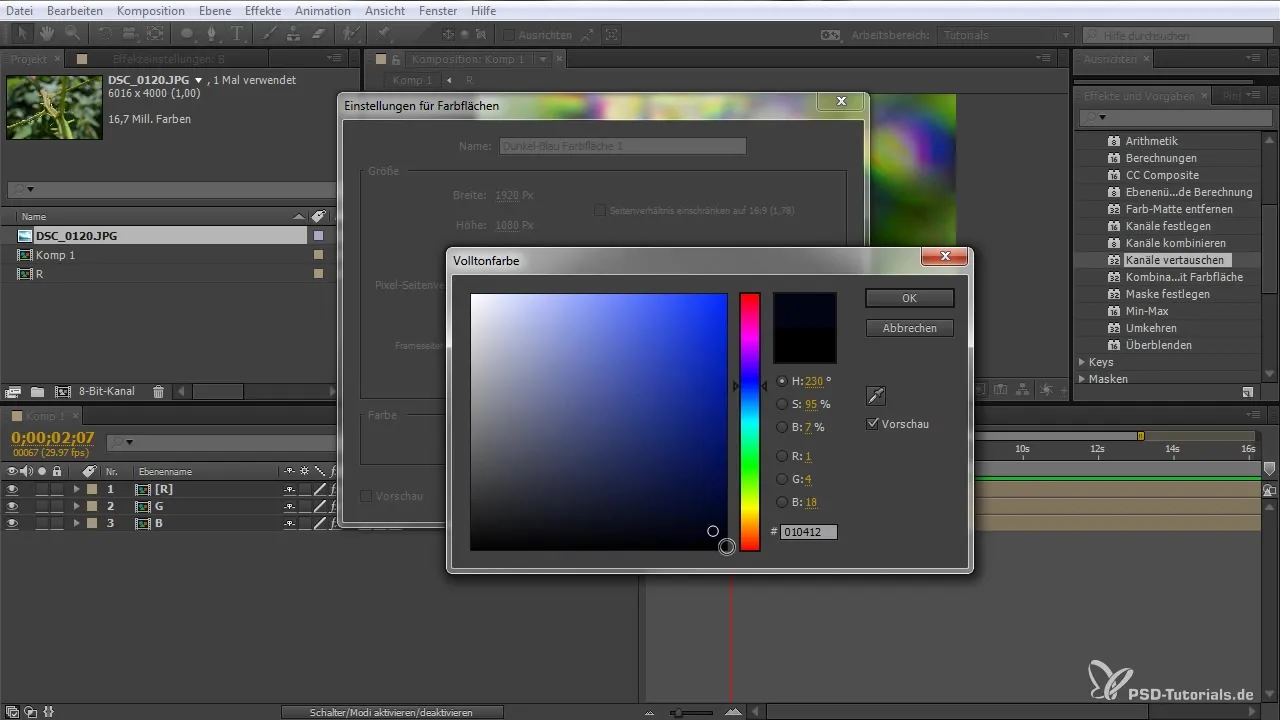
Penggabungan Efek
Buat subkomposisi lain di mana kamu dapat menggabungkan semua saluran RGB dan noise. Nonaktifkan semua lapisan yang tidak perlu untuk memperjelas dan mengoptimalkan efek.

Penyesuaian Terakhir
Kembali ke komposisi utama agar kamu dapat memeriksa semua perubahan dan efek bekerja secara mulus. Pastikan elemen animasi disinkronisasi dan efek keseluruhan terlihat seperti yang kamu bayangkan.
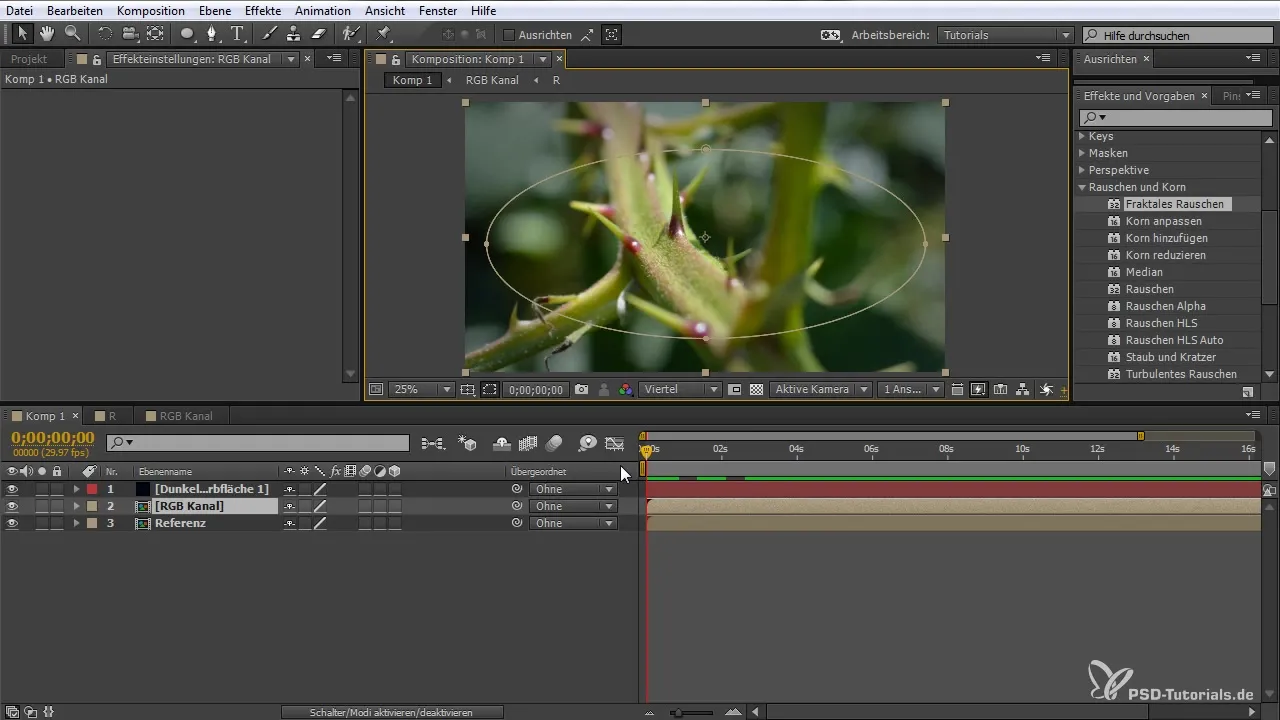
Ringkasan – Membuat Efek RGB-Splitt di After Effects
Dengan langkah-langkah yang telah disajikan, kini kamu telah belajar bagaimana cara membuat efek RGB-Splitt di After Effects tanpa plugin mahal. Dengan sedikit latihan, kamu akan mampu menciptakan efek visual yang unik dan menarik.
Pertanyaan yang Sering Diajukan
Berapa lama waktu yang dibutuhkan untuk membuat efek RGB-Splitt?Waktu yang dibutuhkan tergantung pada pengalamanmu dengan After Effects. Seorang pemula bisa memerlukan sekitar satu jam.
Bisakah saya menyesuaikan efek ini?Ya, kamu bisa menyesuaikan intensitas dan warna sesuai keinginanmu.
Apakah saya membutuhkan plugin khusus untuk efek ini?Tidak, efek RGB-Splitt dapat dibuat dengan fungsi bawaan After Effects.


